- 公開日:
iPhoneからステープルズで印刷する方法
iPhoneから「Staples」でドキュメントや写真を印刷するのは、現在「Staples」が提供しているサービスに応じて実行できます。
以下は、iPhoneから「Staples」で印刷するための一般的なガイドです。
Staplesのプリント&マーケティングサービスウェブサイトを使用する
Staplesのプリント&マーケティングサービスウェブサイトにアクセスする
iPhoneのSafariや他のブラウザを使用して、「Staples」のプリント&マーケティングサービスのウェブサイトにアクセスします。
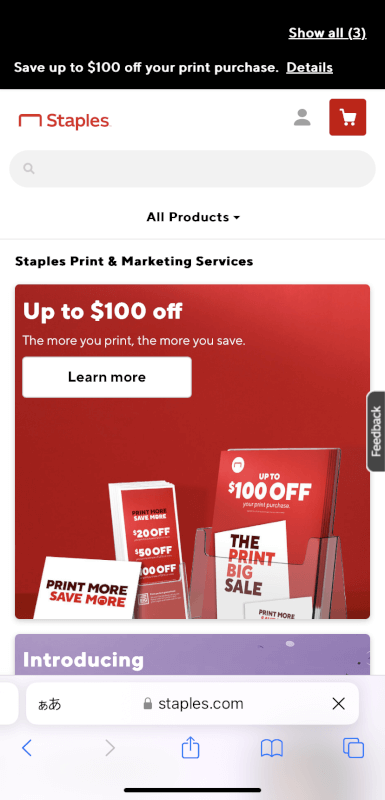
印刷オプションを選択する
プレゼンテーションや標準ドキュメントなど、印刷したいドキュメントや写真の種類を選択します。
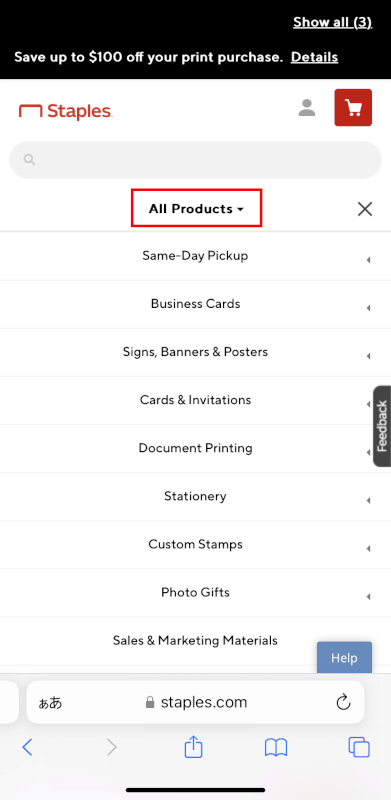
ドキュメントや写真をアップロードする
印刷したいファイルをアップロードするように求められます。
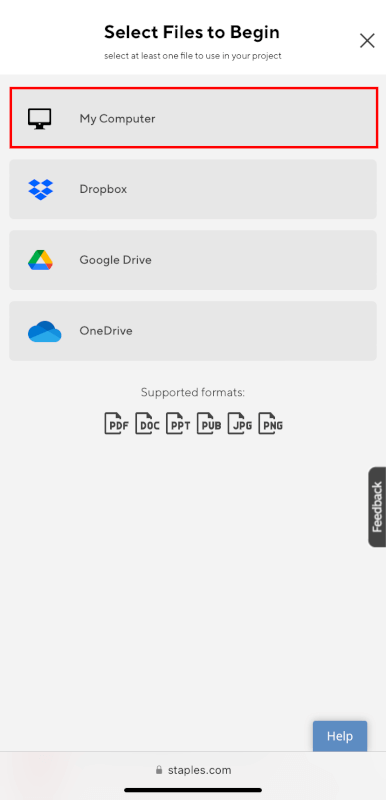
iPhone上でドキュメントや写真を選択します。
ドキュメントの場合、PDFや他のサポートされるファイルタイプをアップロードする必要があるかもしれません。
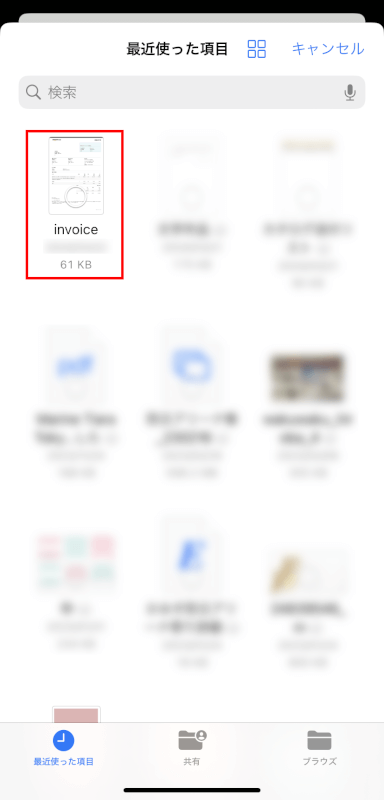
ドキュメントや写真をアップロードしたら、紙のサイズや印刷方向などの具体的なオプションを選択できます。
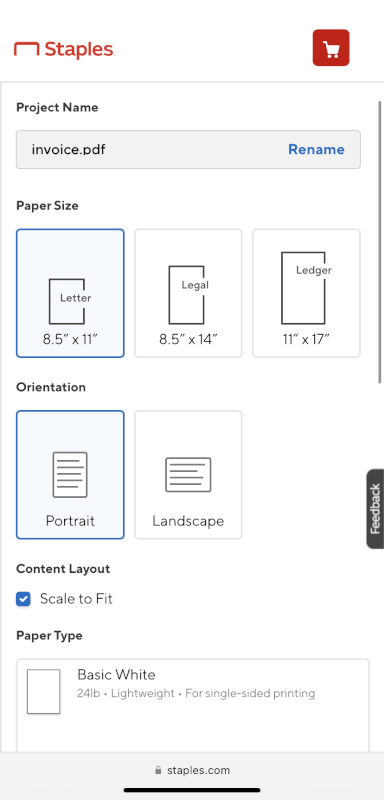
注文を完了する
印刷設定が完了したら、チェックアウトに進みます。支払い情報や配送先を入力します。
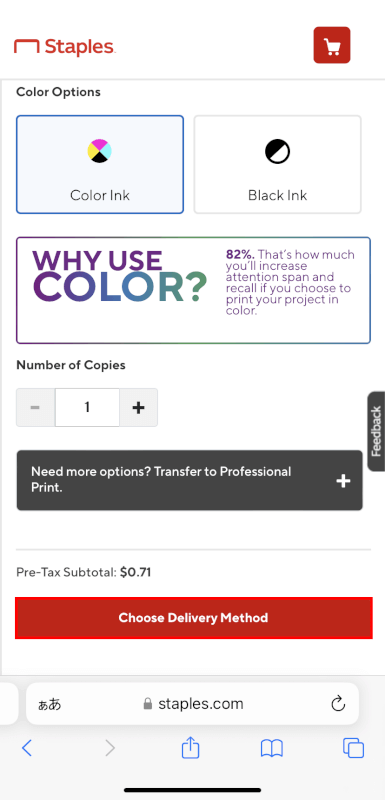
Staplesで印刷する際のヒント
ファイル形式
印刷に適したファイル形式であることを確認してください。ドキュメントにはPDFが広く受け入れられており、写真にはJPEGやPNGが標準です。
さいごに
以上の方法で、iPhoneから「Staples」でドキュメントや写真を便利に印刷することができます。
問題は解決できましたか?
記事を読んでも問題が解決できなかった場合は、無料でAIに質問することができます。回答の精度は高めなので試してみましょう。
- 質問例1
- PDFを結合する方法を教えて
- 質問例2
- iLovePDFでできることを教えて

コメント
この記事へのコメントをお寄せ下さい。